Übersicht der Scope-Startseite
Was ist was auf der Benutzeroberfläche von Scope?
Nach dem Anmeldevorgang wird als zuerst die Scope-Startseite geöffnet. Diese ermöglicht die Navigation innerhalb von Scope, den Schnellzugriff auf die wichtigsten Anwendungen und offene Dokumente sowie die Verwaltung von Ordnern. Die Elemente in der Hauptmenüleiste (1, 2, 3, 4, 5, 6), der Schnellzugriffsleiste (9) und der Statusleiste (7) stehen immer zur Verfügung. Die Elemente im Bereich der aktiven Anwendung werden je nach gewählter Anwendung geladen.
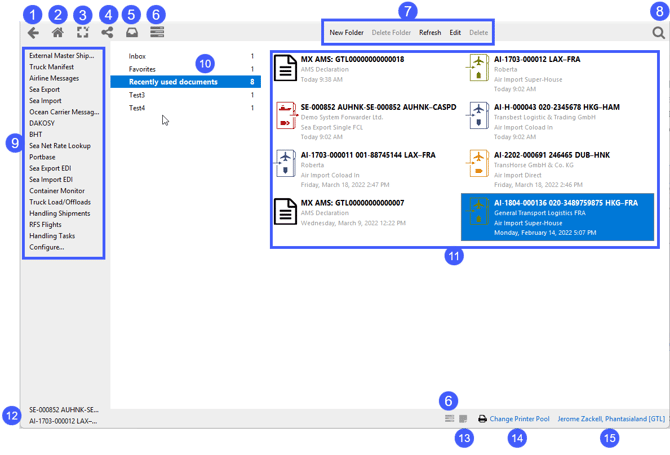
(1) Zurück-Schaltfläche
Mit diesen Schaltflächen können Sie - ähnlich wie in einem Webbrowser - zurück zu genutzten Dokumenten und Anwendungen blättern.
(2) Startseite
Mit einem Klick auf diese Schaltfläche wird - ebenfalls ähnlich wie bei einem Webbrowser - wieder die Startseite von Scope geladen, unabhängig davon, in welcher Anwendung Sie gerade arbeiten.
(3) Scope Anwendungen
Mit dieser Schaltfläche wird das gesamte Scope-Anwendungsmenü angezeigt. Die verschiedenen Anwendungen sind nach Themen in verschiedenen Untermenüs angeordnet. Mit einem Mausklick auf das entsprechende Menüelement wird die gewünschte Anwendung geöffnet.
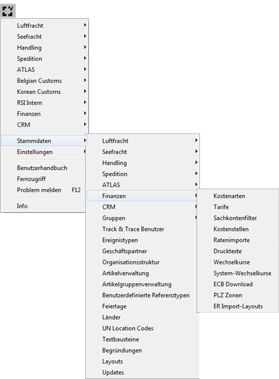
(4) Ordnermenü
Über das Ordnermenü können Dokumente zu einem bestimmten Ordner hinzugefügt werden (Hinzufügen zu) oder an die Inbox eines anderen Benutzers gesendet werden (Senden an). Außerdem können Sie hier eine Erinnerung erstellen.
Eine detaillierte Erklärung zu den Ordnern und deren Funktion erhalten Sie hier:
Ordner auf der Scope-Startseite.
(5) Benachrichtigungen
Über diese Schaltfläche können Sie Benachrichtigungen aufrufen.
(6) Aufgaben
Diese Schaltfläche öffnet das Fenster zur Aufgabenverwaltung, in dem Sie Ihre Aufgaben effektiv organisieren und verwalten können. Weitere Informationen finden Sie hier:
https://service.riege.com/de/knowledge/aufgaben-verwaltung
(7) Programmaktionen
Je nach aktiver Anwendung werden hier verschiedene Programmaktionen angeboten. Diese werden in den Beschreibungen der einzelnen Anwendungen detailliert erläutert.
Auf der Scope-Startseite stehen Ihnen verschiedene Aktionen in Bezug auf die verlinkten Dokumente und Ordner zur Verfügung
Bearbeiten: Öffnet das ausgewählte Dokument.
Löschen: Entfernt den Link zum Dokument aus der Ansicht, ohne das Dokument selbst zu löschen.
Neuer Ordner: Erstellt einen neuen Ordner.
Ordner Löschen: Löscht einen vom Benutzer erstellten Ordner (Systemordner können nicht gelöscht werden).
(8) Schnellsuche
Die globale Schnellsuche ermöglicht ein schnelles Auffinden der gewünschten Informationen. Die Suche wird über alle Anwendungen durchgeführt und die Ergebnisse werden nach Anwendung unterteilt ausgegeben.
So können Sie beispielsweise gezielt nach Container-, AWB- oder Auftragsnummern suchen und finden direkt die zugehörige Sendung.
(9) Programm-Schnellzugriff
Über die Programm-Schnellzugriffsleiste können Sie die meistbenutzten Scope-Anwendungen (Standardanwendungen) direkt öffnen.
Anpassung der Programm-Schnellzugriffsleiste
Mit der Schaltfläche Anpassen... öffnen Sie den Editor für die angezeigten Standardanwendungen.
(10) Ordnerbereich
Neben den Systemordnern Inbox, Favoriten, Zuletzt benutzte Dokumentekönnen hier über die Aktion-Links Neuer Ordner und Ordner Löschen auch eigene Ordner angelegt oder gelöscht werden. (Die Systemordner können nicht gelöscht werden.)
(11) Ordnerinhalte
Hier werden die Dokumente angezeigt, welche dem ausgewählten Ordner zugeordnet sind. Standardmäßig werden hier die zuletzt benutzten Dokumente angezeigt. Wie im Beispiel: hier werden im Ordner zuletzt benutzte Dokumente acht Dokumente ausgewiesen, die unter (10) angezeigt werden.
Eine detaillierte Erklärung zu den Ordnern und deren Funktion erhalten Sie hier:
Ordner auf der Scope-Startseite.
(12) Offene Dokumente
Dieser Bereich zeigt die aktuell geöffneten Dokumente. Mit einem Mausklick auf das gewünschte Dokument wird dieses wieder in den Bereich der aktiven Anwendungen geladen.
(13) Notizen
Hier können Sie eine neue Notiz erstellen oder bereits vorhandene Notizen lesen.
Eine detaillierte Erklärung zu Notizen und deren Funktion erhalten Sie hier:
Wie erstelle ich eine Notiz?
(14) Druckerpool
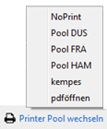
Hier wird der derzeitig zugewiesene Druckerpool angezeigt. Durch einen Mausklick auf den Pool werden alle verfügbaren Druckerpools angezeigt. Mit einem Klick auf den gewünschten Eintrag können Sie zu diesem Druckerpool wechseln.
(15) Benutzer
Durch einen Mausklick auf den Benutzernamen wird eine Liste der verfügbaren Organisationen (Firmen) und Organisationseinheiten (Niederlassungen) angezeigt. Mit einem Klick auf den gewünschten Eintrag wird zur ausgewählten Niederlassung gewechselt.
Gelbes Statussymbol mit weißem Pfeil

Ein Update für die Scope Runtime ist verfügbar.
Klicken Sie mit der linken Maustaste auf das Symbol, um die Meldung mit weiteren Anweisungen aufzurufen.
